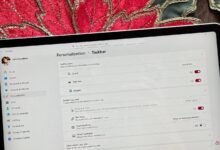نحوه استفاده از YouTube Music در ساعت Garmin
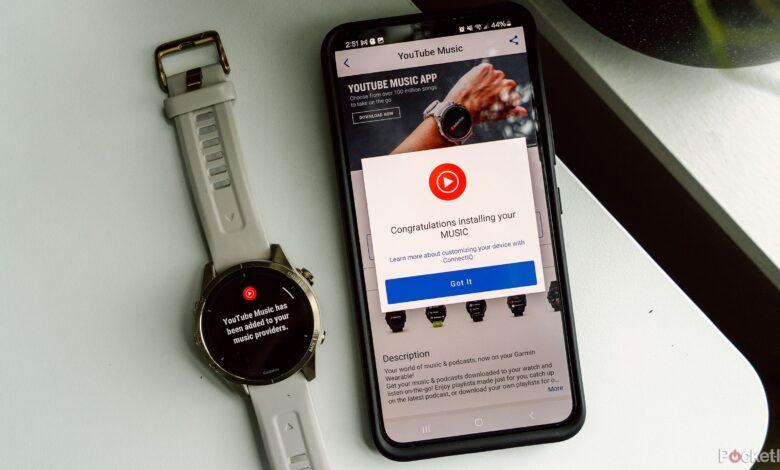
خوراکی های کلیدی
- کاربران گارمین اکنون می توانند برای آهنگ های تمرینی به YouTube Music در ساعت های سازگار دسترسی داشته باشند.
- اشتراکهای YouTube Music به شما امکان دسترسی به بیش از 100 میلیون آهنگ، پادکست، فهرستهای پخش انتخاب شده و موارد دیگر را میدهد.
- مراحل آسان برنامه Garmin Connect IQ به راهاندازی YouTube Music در ساعت Garmin برای گوش دادن در حال حرکت کمک میکند.
کاربران گارمین اکنون راه های بیشتری برای پارازیت در حین تمرین دارند. امروز، این شرکت از اضافه شدن YouTube Music به لیست گسترده گزینه های برنامه موسیقی خود خبر داد. قبل از امروز، میتوانید از Spotify، Deezer و Amazon Music استفاده کنید. YouTube Music به خوبی همه چیز را کامل می کند و گزینه های زیادی را برای کسانی که دوست دارند موسیقی یا پادکست را روی مچ دست خود نگه دارند ارائه می دهد.
YouTube Music از امروز برای استفاده در دسترس است، بنابراین منتظر هیچ گونه به روز رسانی سیستم عامل نیست. خود برنامه رایگان است، اگرچه باید مشترک YouTube Music باشید. YouTube چند گزینه مختلف از جمله طرح های فردی (11 دلار در ماه یا 110 دلار در سال)، خانواده (17 دلار در ماه) و دانشجویی (5.49 دلار در ماه) ارائه می دهد. با اشتراک خود، به بیش از 100 میلیون آهنگ رسمی، اجرای زنده، کاور، ریمیکس، پادکست و هزاران لیست پخش انتخاب شده دسترسی خواهید داشت. همچنین لیستهای پخش شخصیشده و میکسها و میکسهای فعالیت را که فقط برای شما ساخته شدهاند، دریافت خواهید کرد.
YouTube Music چیست؟ سرویس پخش موسیقی گوگل توضیح داد
دریابید که سرویس پخش موسیقی YouTube چه چیزی می تواند به شما ارائه دهد، چقدر هزینه دارد و چرا با موسیقی Google Play و پلتفرم های رقیب متفاوت است.
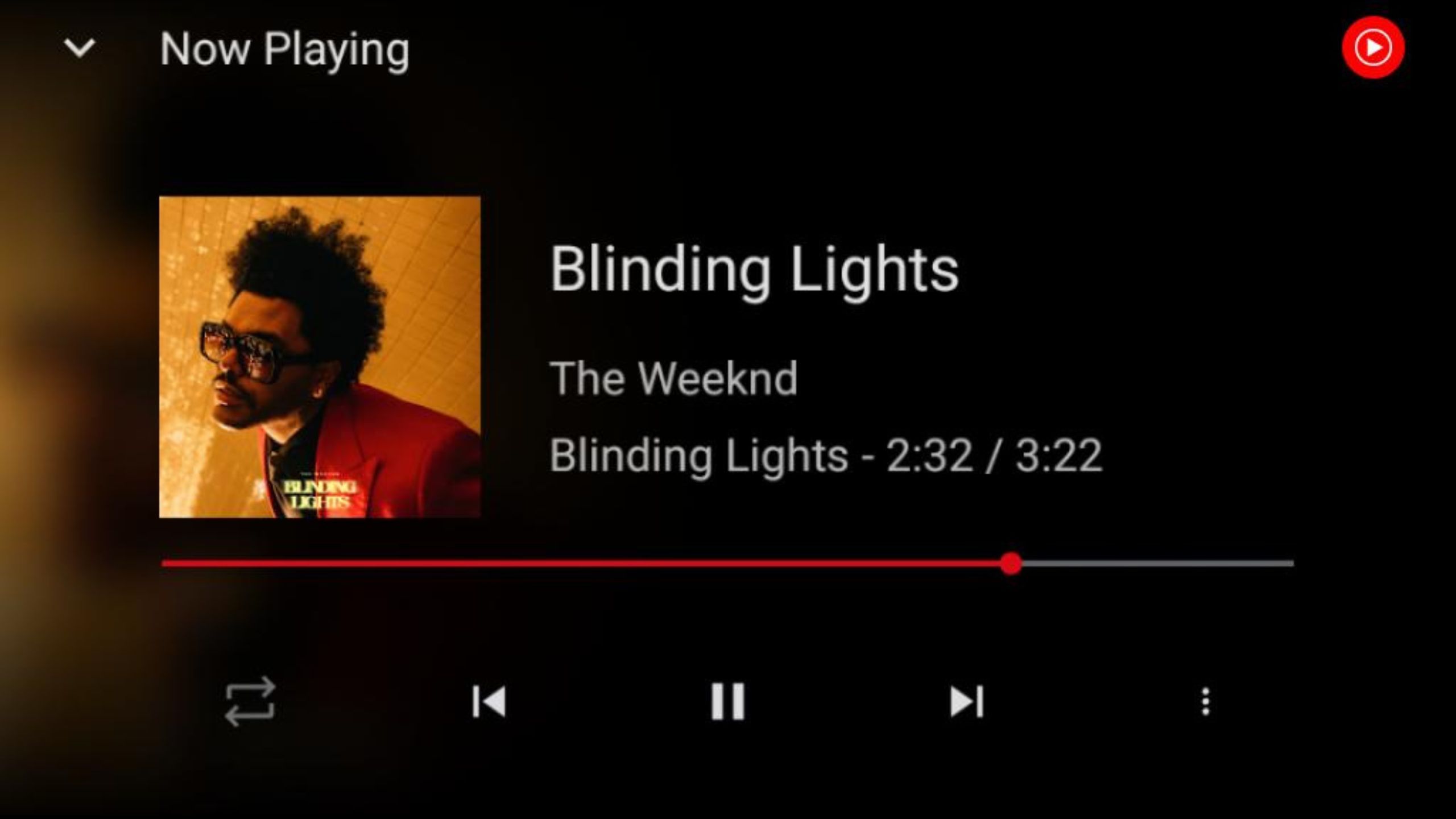
علاوه بر اشتراک YouTube Music، به یک دستگاه Garmin سازگار نیز نیاز دارید. دستگاههای سازگار دستگاههایی هستند که ذخیرهسازی موسیقی روی ساعت را ارائه میکنند. تعداد انگشت شماری از سری Forerunner سازگار هستند، از جمله Forerunner 265، 265S، 955، 955 Solar، و 965. Venu 2، 2 Plus، 2S، 3، و 3S همچنین اجازه ذخیره سازی موسیقی را می دهد، همانطور که همه اندازه های اپیکس پرو نیز امکان ذخیره سازی موسیقی را دارند. و تمامی مدل های فنکس. شما می توانید لیست کاملی از دستگاه های سازگار را مشاهده کنید وب سایت گارمین.
نحوه نصب YouTube Music بر روی ساعت Garmin
تنها با چند مرحله می توانید به گوش دادن برسید
راهاندازی YouTube Music در ساعت Garmin سازگار شما آسان و سریع است، بنابراین میتوانید به سرعت به گوش دادن برسید. مطمئن شوید که دستگاه شما با برنامه Garmin Connect IQ جفت شده و ابتدا به Wi-Fi متصل است.
- باز کن Garmin Connect IQ برنامه این را می توان از طریق انجام داد گارمین کانکت برنامه از طریق بیشتر گزینه، یا می توانید مستقیماً به برنامه Connect IQ بروید اگر قبلاً آن را نصب کرده اید.
- در حال حاضر، YouTube Music به عنوان یک فهرست شده است برنامه ویژه در بالای صفحه. می توانید روی آن ضربه بزنید یا از آن استفاده کنید جستجو کردن گزینه ای در پایین صفحه برای جستجوی YouTube Music.
- ضربه زدن نصب.
- یک صفحه مجوز ظاهر می شود. ضربه زدن اجازه.
- ضربه زدن فهمیدم در پاپ آپ بعدی
- ساعت شما به شما می گوید که YouTube Music به ارائه دهندگان موسیقی شما اضافه شده است. روی ضربه بزنید شروع | دکمه توقف در سمت راست بالای ساعت خود برای رفتن به مرحله بعدی.
- ساعت شما به شما می گوید که Garmin Connect را در تلفن خود باز کنید تا به YouTube Music وارد شوید. روی ضربه بزنید شروع | دکمه توقف تا از تلفن شما بخواهد صفحه صحیح را باز کند.
- یک کد روی ساعت شما ظاهر می شود و تلفن شما به یک وب سایت Google باز می شود. کد را وارد کن از ساعت خود وارد میدان در وب سایت شوید و ضربه بزنید ادامه هید.
- انتخاب حساب کاربری گوگل شما می خواهید استفاده کنید.
- ضربه زدن اجازه برای اعطای مجوز به YouTube Music برای جفت شدن با Garmin شما.
- وبسایت به شما اطلاع میدهد که با موفقیت وصل شده است و ساعت شما بهطور خودکار به کنترلهای YouTube Music میرود.
همچنین، میتوانید YouTube Music را از ساعت خود نیز نصب کنید، البته تا زمانی که به شبکه Wi-Fi متصل باشد.
- نگه دارید دکمه بالا (سمت چپ).
- به پایین اسکرول کنید و ضربه بزنید موسیقی.
- ضربه زدن ارائه دهندگان موسیقی.
- ضربه زدن افزودن برنامه های موسیقی.
- به پایین اسکرول کنید و ضربه بزنید YouTube Music.
- ضربه زدن نصب.
- ساعت شما به شما می گوید که Garmin Connect را در تلفن خود باز کنید تا به YouTube Music وارد شوید. روی ضربه بزنید شروع | دکمه توقف تا از تلفن شما بخواهد صفحه صحیح را باز کند.
- یک کد روی ساعت شما ظاهر می شود و تلفن شما به یک وب سایت Google باز می شود. کد را وارد کن از ساعت خود وارد میدان در وب سایت شوید و ضربه بزنید ادامه هید.
- انتخاب حساب کاربری گوگل شما می خواهید استفاده کنید.
- ضربه زدن اجازه برای اعطای مجوز به YouTube Music برای جفت شدن با Garmin شما.
- وبسایت به شما اطلاع میدهد که با موفقیت وصل شده است و ساعت شما بهطور خودکار به کنترلهای YouTube Music میرود.
نحوه استفاده از YouTube Music در ساعت Garmin
آهنگ ها را دانلود کنید و به مطالب دل خود گوش دهید
هنگامی که YouTube Music را با موفقیت بارگیری و با ساعت Garmin خود جفت کردید، برای استفاده از برنامه جدید خود باید موسیقی را دانلود کنید. دانلود لیست های پخش کمی طول می کشد، و باید پنجره ساعت خود را در حین بارگیری باز نگه دارید، بنابراین قبل از اینکه بخواهید برای دویدن به بیرون بروید، این کار را درست شروع نکنید. همچنین باید هدفون را با ساعت گارمین خود جفت کنید تا بتوانید بدون گوشی خود گوش دهید.
- را فشار داده و نگه دارید پاییندکمه (پایین سمت چپ) برای باز کردن کنترلهای YouTube Music.
- به هر کدام بروید کتابخانه، موسیقی یا پادکست.
- روی ضربه بزنید آهنگ، لیست پخش یا پادکست می خواهید در دستگاه خود دانلود را شروع کنید.
- منتظر بمانید تا دانلود کامل شود.
- وقتی برای گوش دادن آماده شدید، به قسمت بروید YouTube Music صفحه اصلی موسیقی یا پادکست هایی که برای گوش دادن در دسترس هستند در بالاترین سطح قرار خواهند گرفت.
- روی ضربه بزنید لیست پخش یا آهنگ می خواهی گوش کنی

نحوه جفت کردن هدفون بلوتوث با ساعت گارمین
جفت کردن هدفون بلوتوث با ساعت گارمین شما سریع و ساده است.